日历设置屏幕
指定日历的基本设置、字体、字体颜色、月份的显示格式等。
在项目编辑屏幕中编辑日历时,单击编辑工具区域的高级...以显示日历设置屏幕。
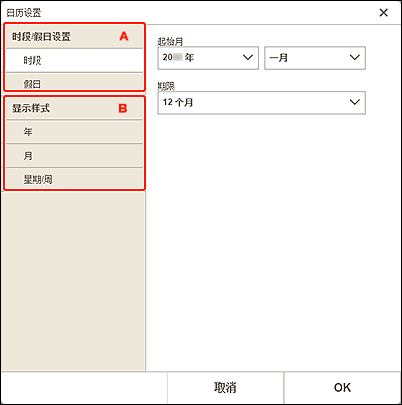
A:时段/假日设置
设置日历的开始年和月、时段和假日。
- 时段
-
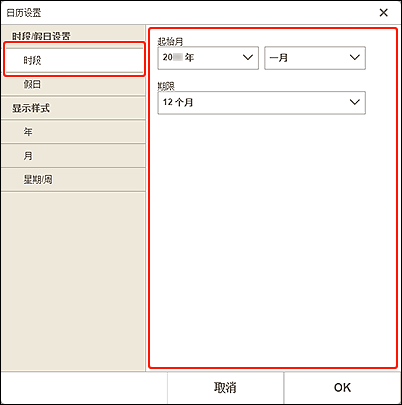
- 起始月
- 为日历选择开始年和月。
- 期限
- 为日历选择月份数。
- 假日
-
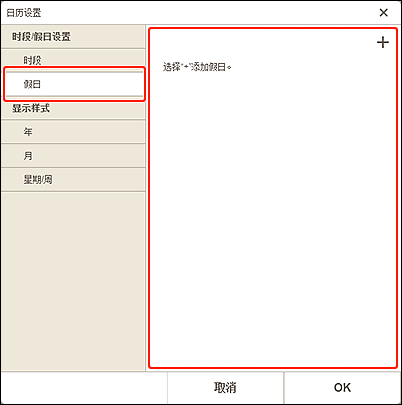
 重要事项
重要事项- 添加、编辑或删除假日时,结果将应用于您创建的所有日历。
添加假日时:
单击
 (添加)以显示编辑假日屏幕。
(添加)以显示编辑假日屏幕。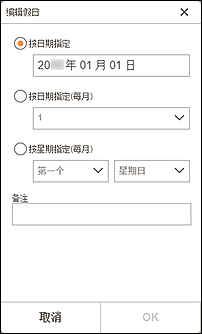
- 按日期指定
- 按日期指定要添加的假日。
- 按日期指定(每月)
- 按月份中的日指定假日。
- 按星期指定(每月)
- 按周数和星期指定要添加的假日。
- 备注
-
为要添加的假日输入注释或备注。
 注释
注释- 备注为必填字段。
- 输入的备注不显示在项目中。
编辑或删除假日时:
单击添加的假日显示编辑假日屏幕以编辑或删除假期。
要进行编辑,请参见“添加假日时:”。
要进行删除,请单击删除。
B:显示样式
设置为年份、月份、星期和月份中的日应用的字体和字体颜色,以及日历的月份显示格式。
- 年
-
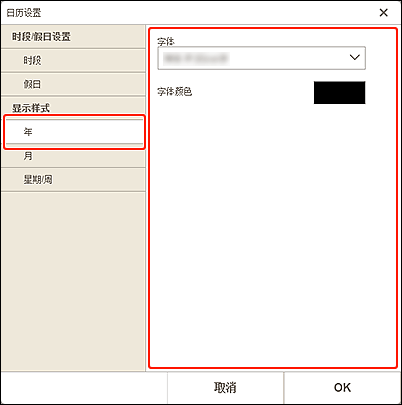
- 字体
- 选择为年份应用的字体类型。
- 字体颜色
-
选择年份的字体颜色。
单击
 (颜色),然后选择要设置的颜色。
(颜色),然后选择要设置的颜色。
- 月
-
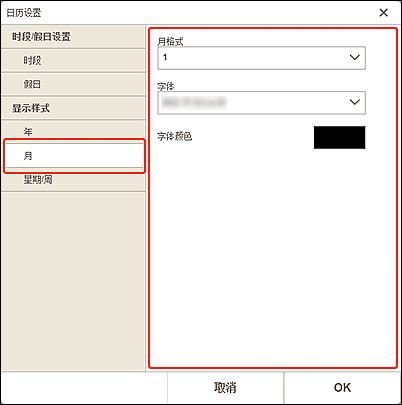
- 月格式
- 选择月份的显示格式。
- 字体
- 选择为月份名称应用的字体类型。
- 字体颜色
-
选择月份名称的字体颜色。
单击
 (颜色),然后选择要设置的颜色。
(颜色),然后选择要设置的颜色。
- 星期/周
-
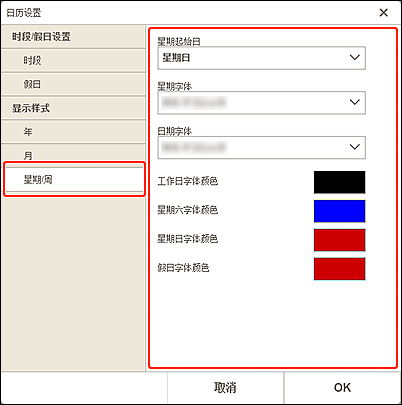
- 星期起始日
- 选择周的开始日期。
- 星期字体/日期字体
- 选择为星期和日期应用的字体。
- 工作日字体颜色/星期六字体颜色/星期日字体颜色/假日字体颜色
-
选择星期和日期的字体颜色。
单击
 (颜色),然后选择要设置的颜色。
(颜色),然后选择要设置的颜色。
